Utilisation du générateur de mots de passe
Comment accéder et utiliser le générateur de mot de passe
Le générateur de mots de passe est une fonctionnalité de Cyclonis Password Manager, conçue pour permettre aux utilisateurs de créer des mots de passe plus complexes. Les mots de passe générés peuvent être utilisés lors de la création de nouveaux comptes sur des sites Web. Les utilisateurs peuvent également utiliser le générateur de mots de passe pour générer de nouveaux mots de passe pour leurs comptes existants.
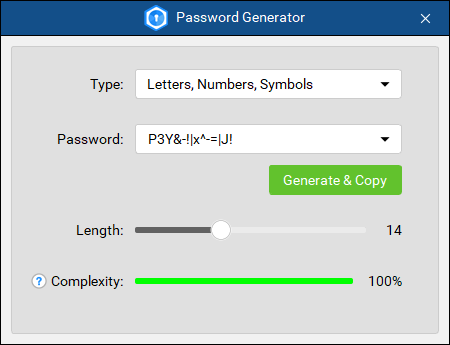
Le générateur de mots de passe (Outils > Générateur de mots de passe) vous permet de générer des mots de passe de plusieurs spécifications, notamment: mot modifié, lettres uniquement, chiffres uniquement, lettres et chiffres, et lettres, chiffres et symboles.
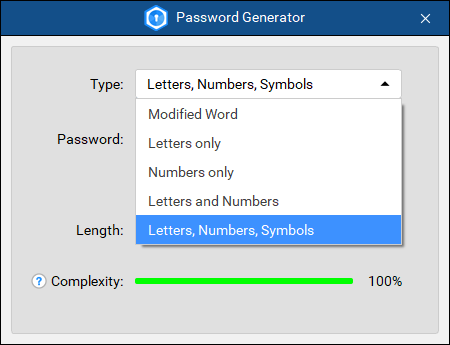
Vous pouvez également définir la longueur du mot de passe en ajustant le curseur Longueur.

En règle générale, un mot de passe plus long augmente la complexité du mot de passe. La complexité du mot de passe est une représentation générée par ordinateur d'une estimation de la complexité d'un mot de passe. Une complexité de mot de passe plus élevée signifie que le mot de passe est plus difficile à deviner ou à déchiffrer avec des techniques avancées. La complexité du mot de passe est calculée à l'aide de l'algorithme zxcvbn. Les principaux fabricants de logiciels et certaines normes gouvernementales recommandent l'utilisation de mots de passe très complexes. Naturellement, aucun mot de passe, aussi complexe soit-il, ne peut être garanti à 100% contre toute compromission.
Il convient de noter que les mots de passe générés précédemment sont répertoriés dans le menu déroulant qui peut être ouvert en cliquant sur le symbole de la flèche à côté de Mot de passe.
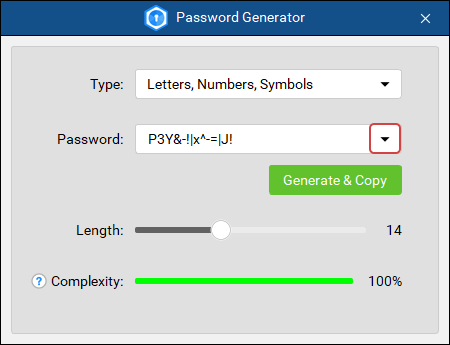
Une représentation de la complexité estimée du mot de passe généré est affichée par le compteur de complexité. Encore une fois, aucun mot de passe, aussi complexe soit-il, ne peut être garanti à 100% contre toute compromission.

Quels sont les types de mot de passe?
- Mot modifié: le type de mot de passe «mémorable». Il se compose de caractères mélangés de mots réels, où certaines lettres sont remplacées par des chiffres;
- Lettres uniquement: le mot de passe généré se compose uniquement de lettres en minuscules et majuscules;
- Chiffres uniquement: le mot de passe généré se compose uniquement de chiffres;
- Lettres et chiffres: le mot de passe généré se compose de lettres majuscules et minuscules et de chiffres;
- Lettres, chiffres, symboles (recommandé): le mot de passe généré se compose de lettres majuscules et minuscules, de chiffres et de symboles. Ce type de mot de passe, lorsqu'il est autorisé, crée un mot de passe plus complexe.
Par défaut, lors de l'installation, le générateur de mots de passe est prédéfini pour générer des mots de passe de 14 caractères à l'aide de lettres, de chiffres et de symboles.
Conseil: Vous pouvez générer et remplir des mots de passe, directement dans votre navigateur, en cliquant sur le logo Cyclonis Password Manager dans le champ du nom d'utilisateur ou du mot de passe d'un formulaire d'inscription et en sélectionnant Générer et copier dans la fenêtre contextuelle ouverte.
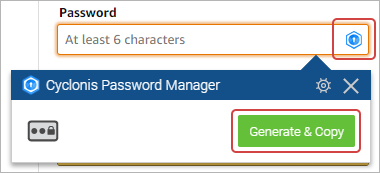
Configuration de Cyclonis Password Manager et du presse-papiers
Par défaut, lorsque vous générez un nouveau mot de passe avec Cyclonis Password Manager, le mot de passe restera généralement stocké dans votre presse-papiers pendant 30 secondes. Vous pouvez modifier ce paramètre dans l'application de bureau Cyclonis Password Manager. Pour ce faire, ouvrez l'application de bureau Cyclonis Password Manager, soit directement, soit en cliquant sur l'icône du logo Cyclonis Password Manager dans la barre d'outils du navigateur, puis en sélectionnant l'onglet Ouvrir l'application.
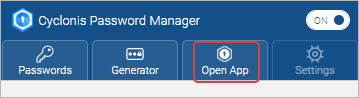
Dans l'application de bureau, sélectionnez le menu Outils, choisissez Paramètres et cliquez sur l'onglet Avancé. Cela devrait ouvrir le sous-onglet Général. Pour apporter des modifications, cliquez sur le bouton Cliquez sur le verrou pour apporter des modifications en bas. Vous serez invité à entrer votre mot de passe principal.
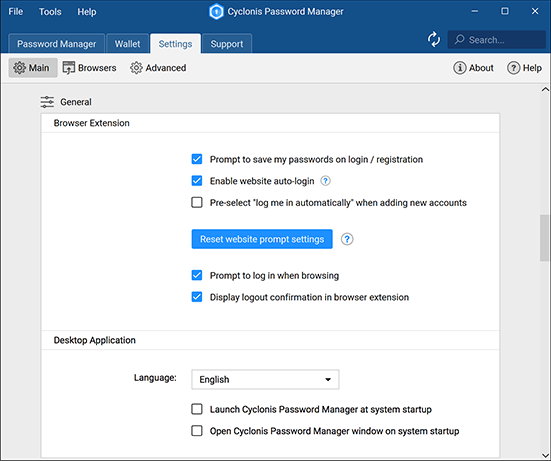
Une fois que vous avez entré votre mot de passe principal avec succès, vous pouvez configurer Cyclonis Password Manager pour effacer les valeurs copiées dans le presse-papiers à différents intervalles. Vous pouvez également configurer Cyclonis Password Manager pour effacer en plus le presse-papiers à la sortie et / ou lorsque vous réduisez l'application de bureau en cochant les cases respectives.
Cyclonis Password Manager met-il à jour mon compte si je change mon mot de passe sur un site Web?
Il est généralement considéré comme une bonne pratique de mettre à jour régulièrement vos mots de passe. En général, un site Web vous invite à entrer votre mot de passe actuel lorsque vous mettez à jour votre compte avec un nouveau mot de passe. Lorsque vous visitez un formulaire «Modifier le mot de passe» dans votre navigateur Web sur un site Web pour lequel vous avez choisi de stocker les informations de connexion dans votre coffre-fort, Cyclonis Password Manager peut remplir automatiquement le champ Mot de passe actuel avec le mot de passe du site Web stocké dans votre coffre-fort. Pour ce faire, sélectionnez le compte à mettre à jour dans la fenêtre qui apparaît.
Ensuite, vous avez deux choix. Vous pouvez soit entrer un nouveau mot de passe vous-même, soit utiliser Cyclonis Password Manager pour en générer un pour vous. Pour que Cyclonis Password Manager génère un mot de passe pour vous, cliquez simplement sur le logo Cyclonis Password Manager dans le champ Nouveau mot de passe du formulaire et cliquez sur le bouton Générer et copier. Cela devrait remplir le champ du nouveau mot de passe et le champ de confirmation du nouveau mot de passe (le cas échéant) avec le mot de passe généré. Après avoir soumis le formulaire, Cyclonis Password Manager devrait vous inviter à mettre à jour le mot de passe de votre coffre-fort avec le mot de passe nouvellement créé. Si vous avez plusieurs comptes stockés dans votre coffre-fort associés à ce site Web, vous pouvez être invité à sélectionner le compte que vous souhaitez mettre à jour. Le mot de passe nouvellement créé ne sera mis à jour dans votre coffre-fort que pour le compte que vous sélectionnez à cette étape. Si vous cliquez sur le bouton Mettre à jour à l'invite, les informations de votre compte seront mises à jour dans votre coffre-fort Cyclonis Password Manager.
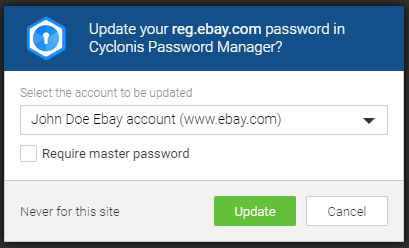
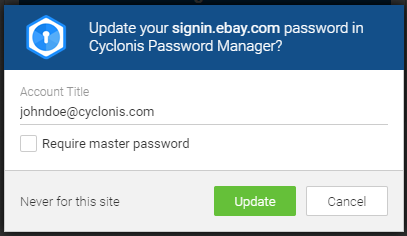
Puis-je choisir un type de connexion de compte par défaut lorsque plusieurs comptes sont stockés pour un seul site Web?
En règle générale, un formulaire de connexion vous demandera de saisir votre nom d'utilisateur et votre mot de passe. Cependant, sur certains sites Web, vous pouvez vous connecter avec votre nom d'utilisateur, votre adresse e-mail ou même votre numéro de téléphone. Lorsqu'un tel formulaire vous est présenté sur la page d'inscription d'un site Web, après avoir créé un nouveau compte, Cyclonis Password Manager vous affichera une fenêtre dans laquelle vous pourrez choisir le champ de connexion par défaut du compte à utiliser. Ensuite, cliquez simplement sur le bouton Enregistrer pour mettre à jour vos informations de connexion pour le site Web dans votre coffre-fort Cyclonis Password Manager.

Utilisation du menu contextuel de l'extension du navigateur Cyclonis Password Manager
Chaque fois que vous cliquez avec le bouton droit de la souris sur une page Web sur laquelle les fonctionnalités de Cyclonis Password Manager peuvent être appliquées, un menu contextuel s'affiche et propose une option pour Cyclonis Password Manager.
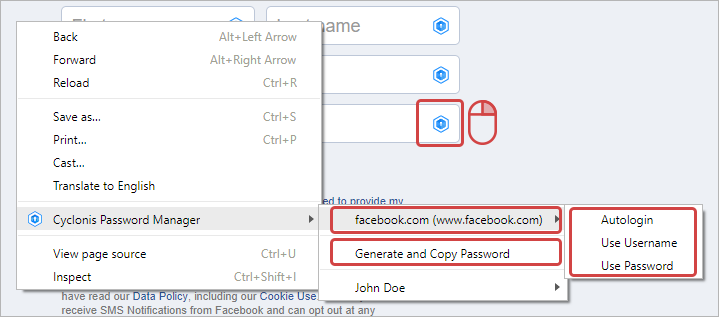
Si vous sélectionnez cette option et que vous avez précédemment stocké les informations de connexion pour le site Web chargé dans votre navigateur dans votre coffre-fort Cyclonis Password Manager, vous pouvez choisir de vous connecter automatiquement à l'aide du compte sélectionné, ou vous pouvez simplement utiliser le nom d'utilisateur ou utiliser le mot de passe pour remplir dans les champs respectifs du formulaire. S'il y a des champs de mot de passe sur la page, vous pouvez également générer un mot de passe en choisissant l'option Générer et copier le mot de passe. Lorsque vous le faites, votre nouveau mot de passe sera copié dans le presse-papiers afin que vous puissiez facilement le coller dans le champ de mot de passe de la page.
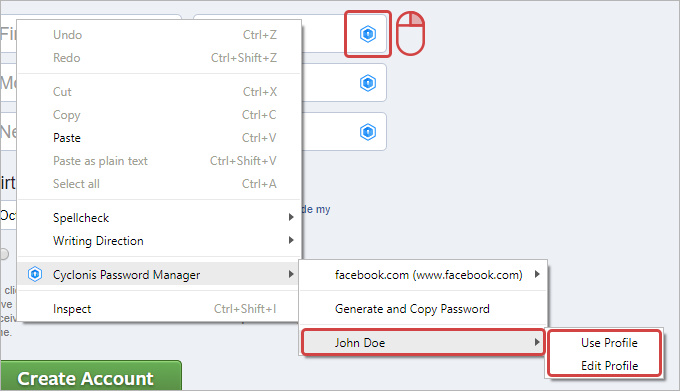
Vous pouvez également sélectionner parmi vos profils Cyclonis Password Manager enregistrés et utiliser les informations stockées pour remplir le formulaire du site Web.
